Start Workbench/ru: Difference between revisions
Renatorivo (talk | contribs) No edit summary |
(Updating to match new version of source page) |
||
| Line 1: | Line 1: | ||
<languages/> |
<languages/> |
||
[[Image:Workbench_Start.svg|64px]] |
|||
{{Template:UnfinishedDocu}} |
|||
<div class="mw-translate-fuzzy"> |
|||
'''Из статьи [[Getting started/ru|Начиная работу]]:''' |
|||
| ⚫ | |||
</div> |
|||
From this interface you can see useful information and jump to recently opened files, examples, the documentation, and latest news from the FreeCAD world. You can change how the Start Workbench behaves, or change the default workbench, in the [[Preferences Editor]] in the menu {{MenuCommand|Edit → Preferences → Start}}. |
|||
[[Image:FreeCad_Start_0.18_documents.png|1024px|center]] |
|||
Запуская FreeCAD в первый раз, Вам будет представлен Центр Запуска: |
|||
{{Caption|align=center|Start workbench, documents tab}} |
|||
[[Image:FreeCad_Start_0.18_help.png|1024px|center]] |
|||
{{Caption|align=center|Start workbench, help tab}} |
|||
[[Image: |
[[Image:FreeCad_Start_0.18_activity.png|1024px|center]] |
||
{{Caption|align=center|Start workbench, activity tab}} |
|||
| ⚫ | |||
ToDo |
|||
<div class="mw-translate-fuzzy"> |
|||
[[Category:User Documentation/ru]] |
[[Category:User Documentation/ru]] |
||
</div> |
|||
{{clear}} |
|||
Revision as of 21:16, 15 January 2019
Цент Запуска даёт возможность быстрого перехода к наиболее часто используемым верстакам, открытия одного из последний файлов, или увидеть последние новости из мира FreeCAD. Верстак по умолчанию можно изменить в параметрах.
From this interface you can see useful information and jump to recently opened files, examples, the documentation, and latest news from the FreeCAD world. You can change how the Start Workbench behaves, or change the default workbench, in the Preferences Editor in the menu Edit → Preferences → Start.
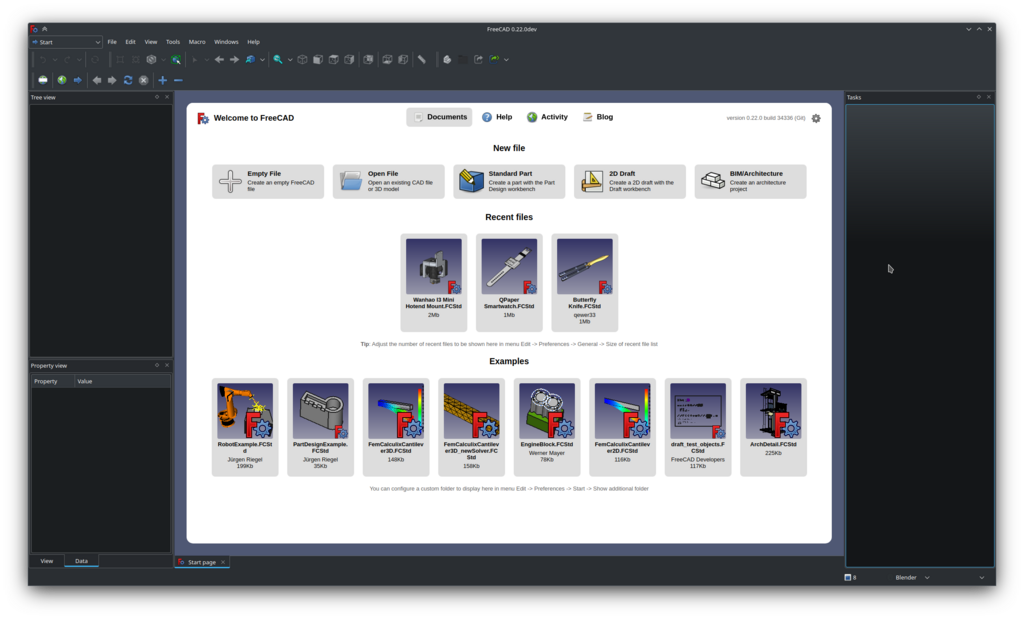
Start workbench, documents tab
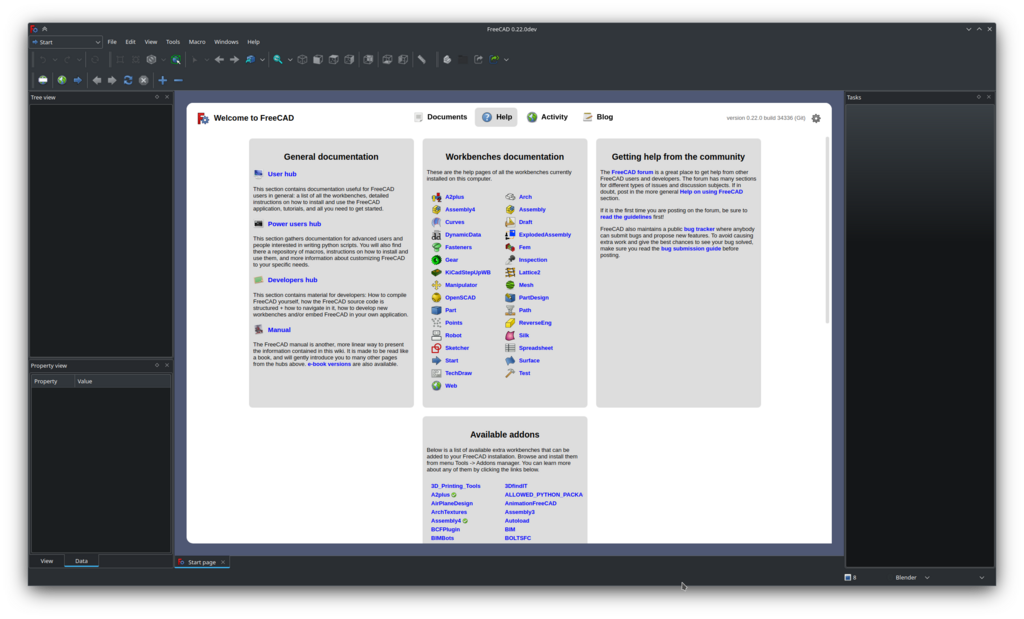
Start workbench, help tab
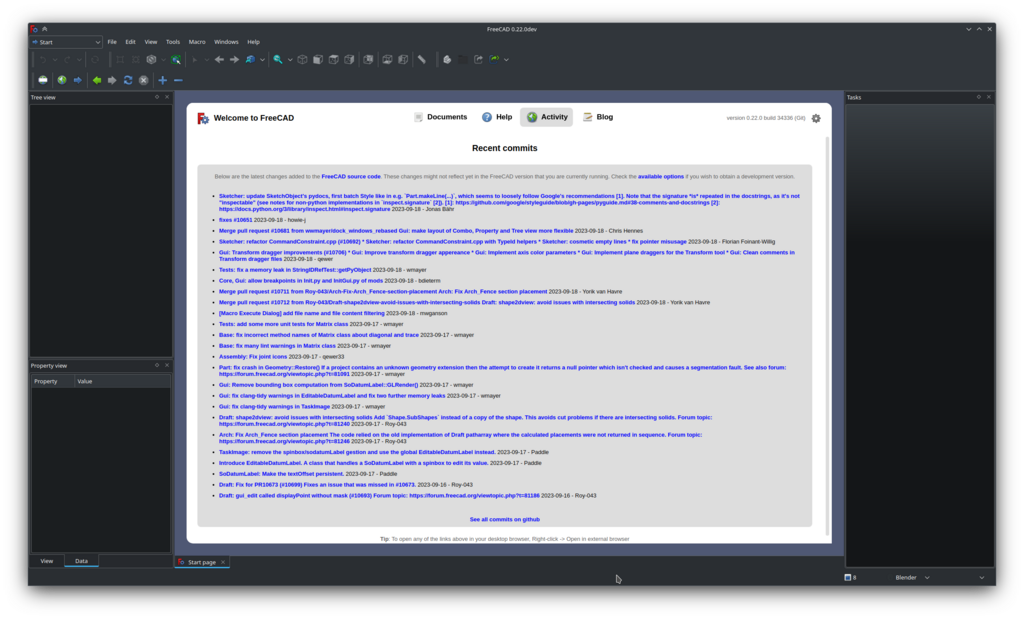
Start workbench, activity tab
